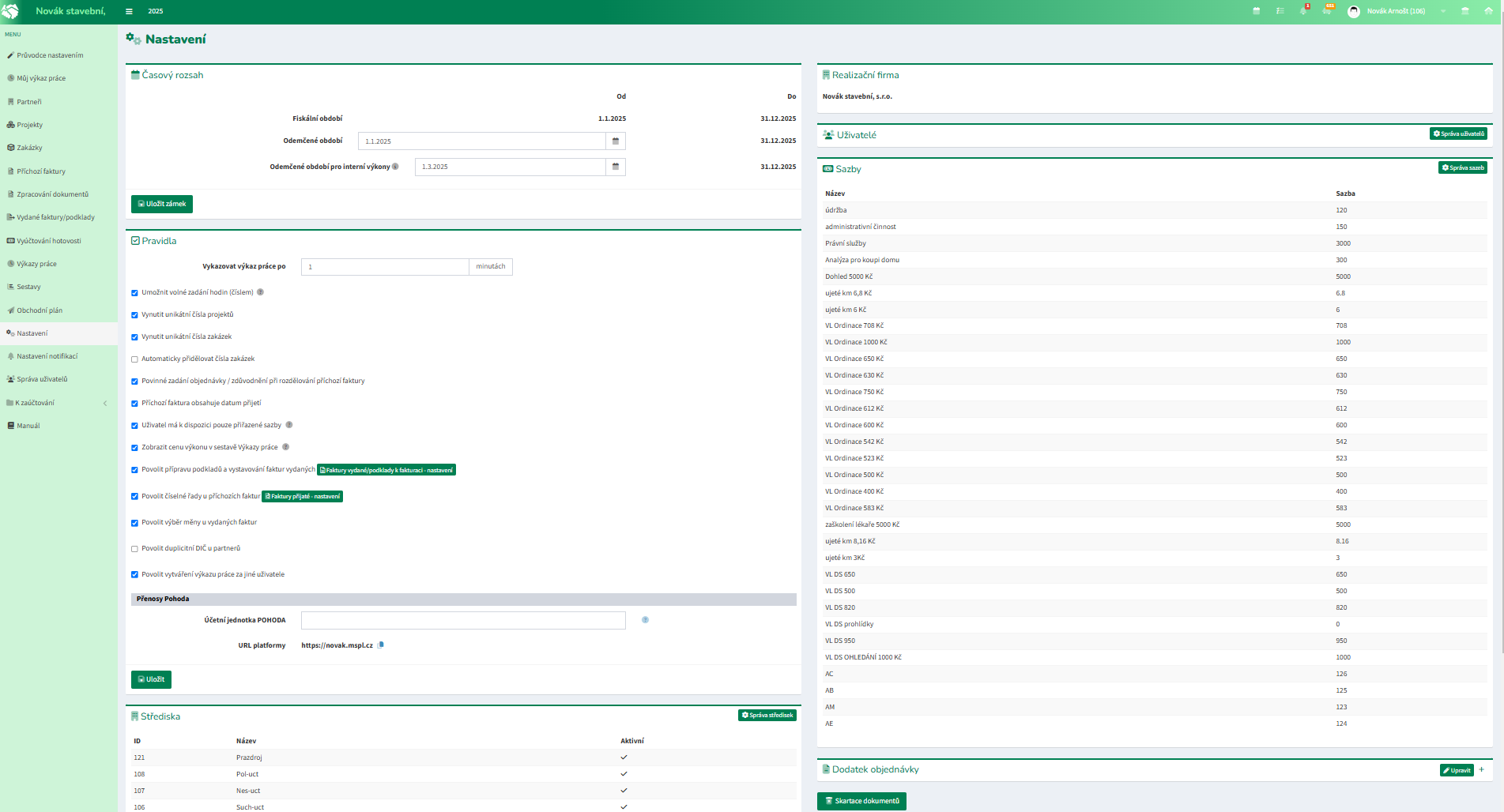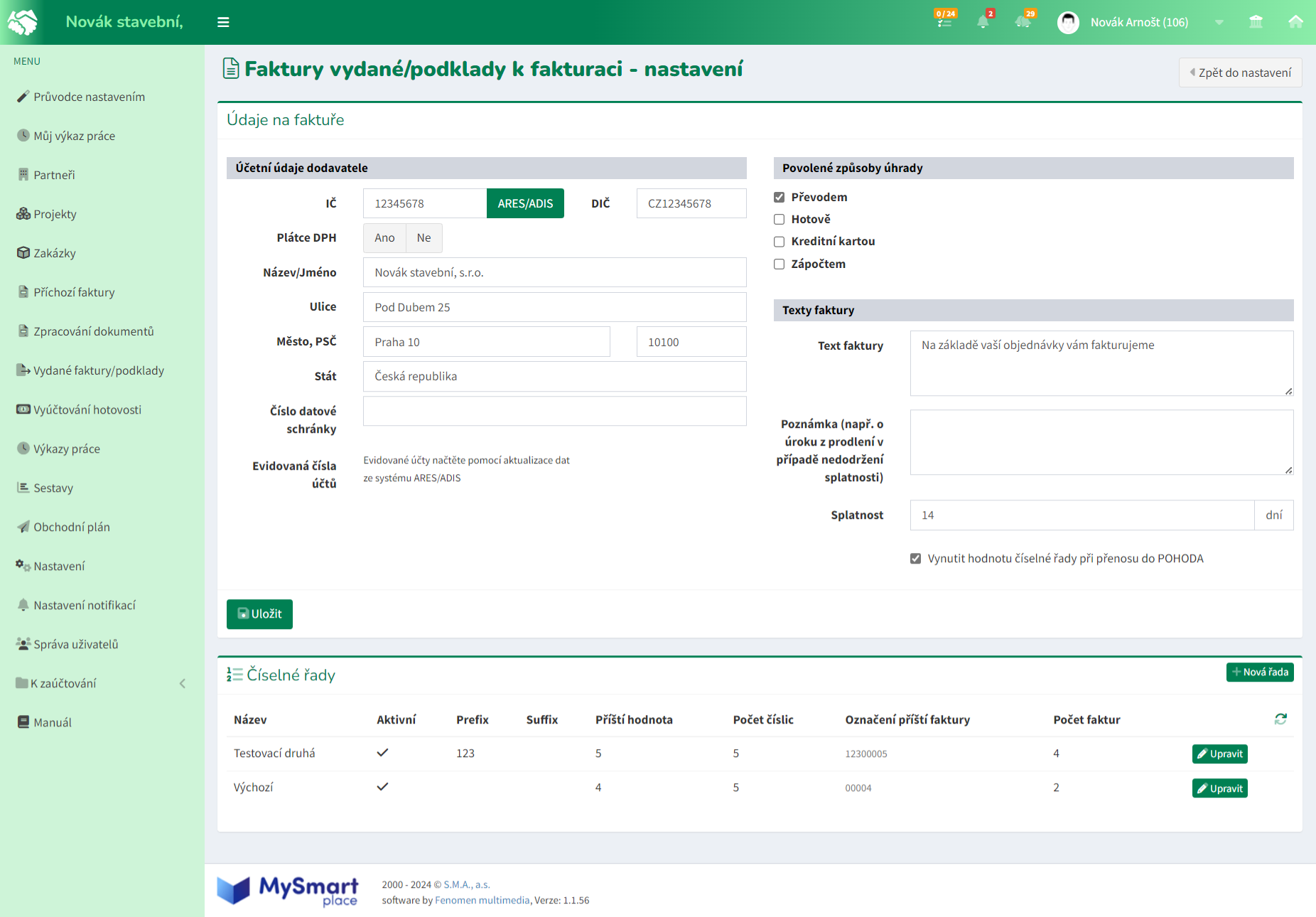Nastavení
Tato sekce umožňuje spravovat pravidla pro Váš modul Zakázkový systém.
Časový rozsah
V této části můžete nastavit časový zámek zakázkového systému. Je rozlišeno Odemčené období pro běh zakázek a projektů a Odemčené období pro interní výkony, které lze využít pro uzamčení výkazů práce – např. pro uzamčení výkazů za měsíc leden nastavte odemčené období na 1. únor.
Pravidla
V této části určíte nejmenší časový úsek v minutách pro výkaz interních výkonů Vašich pracovníků a další pravidla:
- Umožnit volné zadání hodin (číslem) - Pokud je tato funkce zapnuta, umožňuje u interních výkonů zadávat hodiny jako číslo. Číslo se zaokrouhluje dle nastavení "Vykazovat výkaz práce po"
- Vynutit unikátní čísla projektů - Funkce, která zabezpečí, aby se nestalo, že by měly 2 projekty stejné číslo, čili aby každý projekt měl své číslo, které se nebude shodovat s číslem jiného projektu.
- Vynutit unikátní čísla zakázek - Funkce zajišťující, aby se čísla zakázek navzájem neshodovala. Čili aby v systému nebyly 2 zakázky pod stejným číslem.
- Automaticky přidělovat čísla zakázek - Funkce, díky které nemusíte vyplňovat číslo zakázky při jejím zakládání - systém ho vytvoří sám.
- Povinné zadání objednávky / zdůvodnění při rozdělování příchozí faktury -
- Příchozí faktura obsahuje datum přijetí - Bude u příchozích faktur vyžadováno vyplnění hodnoty "Datum přijetí".
- Uživatel má k dispozici pouze přiřazené sazby - Tato funkce slouží pro přiřazení jen určitých sazeb vybraným pracovníkům. Čili aby se pracovníkovi zobrazily jen sazby pro něj relevantní a ostatní sazby pro něj byly skryty.
- Zobrazit cenu výkonu v sestavě Výkazy práce - Přidá do sestavy "Výkazy práce" další sloupec s informací o ceně daného výkonu. (Mimo sloupec s odpracovanými hodinami zde uvidíte i celkovou cenu daného výkonu v kč).
- Povolit přípravu podkladů a vystavování faktur vydaných - Zpřístupní funkci -

- Povolit číselné řady u příchozích faktur - Zaškrtnutí této volby znamená, že při přenosu (exportu) příchozích faktur do SW POHODA můžeme vynutit hodnotu číselné řady Zakázkového systému, tzn. takovým dokladům nepřiděluje účetní SW POHODA čísla faktur v POHODA, ale přebírá je ze ZS.
Nastavením číselných řad si můžete nastavit své číselné řady, systém při digitalizaci příchozích dokladů požaduje výběr číselné řady a přiřazuje aktuální číslo dokladu, které je z dané číselné řady právě na řadě.
-
Povolit výběr měny u vydaných faktur - Dovoluje při vytváření "nový podklad k fakturaci" zvolení jiné měny, než automaticky nastavené české koruny. Více v příslušné kapitole.
- Povolit vytváření výkazu práce za jiné uživatele - Pokud má uživatel přidělenu roli senior, tak může vykazovat práci za své podřízené.
V případě, že si v nastavení Zakázkového systému zvolíte volbu vypnutí ochran pro přidělování čísel projektů a zakázek (Vynutit unikátní čísla projektů, Vynutit unikátní čísla zakázek, Automaticky přidělovat čísla zakázek), nadále není možné dodržet přidělovaná automatická číslování a je nutné důsledně hlídat číslování zakázek a projektů.
Faktury vydané/podklady k fakturaci
Systém umožňuje nastavit údaje dodavatele (použijte tlačítko ARES/ADIS pro automatické dotažení údajů podle zadaného IČ), způsoby úhrady, předvolený text faktury a její splatnost a také vytvoření číselných řad.
Faktury přijaté
Systém umožňuje vytvoření číselných řad a také vynutit hodnotu číselné řady při přenosu do účetního SW.
Realizační firma
Tato část je informační, v Zakázkovém systému nelze změnit realizační firmu.
Uživatelé
V této části se tlačítkem Správa uživatelů přesunete na seznam uživatelů a jejich nastavení pro modul Zakázkový systém.
Sazby
Sazby jsou sazby bez marží (budoucí mzdové náklady), avšak ideálně se započtením Vašich nákladů, které nejste schopni promítnout do nákladů zakázek klientů. Jedná se převážně o režijní náklady jako nájem, výdaje za energie, pojištění, běžné kancelářské potřeby atd.
V této části se tlačítkem Správa sazeb přesunete na seznam sazeb s možností úpravy existujících a přidání nových.
Nastavení sazeb je zásadní pro vykazování výkonů v modulu. Teprve díky sazbám se propíší a vykáží provedené úkoly do finančních ukazatelů.
Střediska
V této části se tlačítkem Správa středisek přesunete na seznam středisek s možností úpravy existujících a přidání nových. Střediska můžete Importovat z modulu Administrace nebo ručně vytvořit Nové středisko.
Dodatek objednávky
V této části tlačítkem Upravit otevřete editační okno s textem dodatku objednávky, který se automaticky připojuje k objednávkám zasílaným e-mailem.